Sondajele pe rețelele sociale au creat o modalitate incredibilă prin care oamenii să-și facă auzită vocea și să se angajeze în discuții cu ceilalți. Sondajele Twitter, în special, sunt o modalitate excelentă de a genera discuții, deoarece sunt ușor de creat și administrat.

Dar dacă vrei să știi cine a votat la sondaj? Cum puteți stabili dacă utilizatorii dintr-un anumit grup de vârstă rezonează cu ideile, marca sau produsul dvs.?
cum să privim lista de dorințe a unui prieten pe Steam
În acest articol, vă vom arăta cum să verificați cine a votat în sondajul dvs. Twitter.
Poți vedea cine a votat pentru sondajul tău pe Twitter?
Sondajele Twitter au câștigat popularitate pe platformă, deoarece sunt simple și ușor de creat. Acestea permit utilizatorilor să efectueze sondaje și să adune date instantaneu.
Pentru consumatorii, marketerii sau producătorii care caută date de cercetare de piață despre atitudini sau obiceiuri, sondajele Twitter sunt instrumentul perfect pentru a evalua feedbackul utilizatorilor. Combinarea inteligenței generate de mulți indivizi creează o imagine mai exactă a opiniei publice.
Din păcate, Twitter nu dezvăluie identitățile celor care participă la un sondaj. Deși veți putea vedea numărul total de persoane care au votat, algoritmii Twitter sunt proiectați pentru a păstra numele de utilizator sub secret.
Potrivit Twitter, votul anonim încurajează participarea și ajută la păstrarea datelor personale private. Anonimitatea buletinului de vot poate permite, de asemenea, alegătorilor să ofere răspunsuri oneste, fără teama de stigmatizare sau răzbunare socială.
Cu toate acestea, posibilitatea de a verifica cine a votat la sondaj poate fi importantă din mai multe motive.
Pentru început, vă poate ajuta să analizați rezultatele într-un mod mai descriptiv. De exemplu, este posibil să puteți defalca feedback-ul în funcție de regiune geografică, vârstă sau chiar sex. O astfel de defalcare poate ajuta afacerea sau organizația dvs. să aloce resursele mai prudent. Ar putea chiar să formeze baza unui sondaj ulterior.
Când votează anonim la un sondaj Twitter, este posibil ca unii participanți să nu ofere feedback precis. Asta pentru că știu că sondajul nu are nicio soluție și probabil că nu va urmări vreodată în căutarea unei explicații mai detaliate.
În plus, este posibil ca unii participanți să nu fie interesați de subiectul exercițiului. Unii pot vota doar pentru a denatura rezultatul într-un anumit fel. Prin urmare, să știi cine a votat (și probabil cine nu) te poate ajuta să stabilești adevărate sentimente imparțiale.
Deși Twitter nu oferă o modalitate directă de a verifica cine a votat la sondajul dvs., puteți găsi aceste informații datorită câtorva soluții.
Să vedem cum funcționează fiecare.
Metoda 1 – Folosiți un apel la acțiune (CTA) în secțiunea de comentarii
Deși nu există o modalitate oficială sau automată de a verifica cine a votat la sondajul tău de pe Twitter, îți este permis să interacționezi cu participanții și cu aproape toți ceilalți de pe platformă prin secțiunea de comentarii a tweet-ului tău. Îl poți folosi pentru a oferi mai multe informații despre sondaj sau chiar pentru a invita critici constructive.
Cel mai important, puteți solicita participanților să lase feedback suplimentar în secțiunea de comentarii a tweet-ului dvs. Puteți chiar să decideți să fiți mai direct și să le cereți să-și explice pozițiile cu privire la subiect.
Deși, cel mai probabil, vor exista unii alegători care nu vor răspunde, un număr bun va profita de ocazie și va explica motivele din spatele deciziei lor. În acest fel, veți putea aduna feedback de la un anumit procent de participanți și veți avea în continuare acces la numele de utilizator și la profilurile lor Twitter.
Pentru a crește șansele ca un participant să-și amplifice răspunsul în secțiunea de comentarii a sondajului dvs. de pe Twitter, faceți următoarele:
(a) Arată recunoștință
Este important să răspundeți la comentarii cu cuvinte amabile și recunoștință. Exprimarea recunoștinței poate contribui în mare măsură la construirea încrederii și a face oamenii să se simtă apreciați. Dacă participanții observă că sunteți receptivi la feedback-ul suplimentar la sondaj, ei vor avea mai multe șanse să se deschidă și să interacționeze cu tweetul dvs.
(b) Păstrați CTA scurt și precis
Majoritatea oamenilor dau sondajelor o atingere rapidă, vizualizează rezultatele și apoi parcurg rapid prin fluxul lor Twitter pentru a vedea alte postări. În plus, un sondaj durează maximum șapte zile, ceea ce înseamnă că ai timp limitat pentru a le atrage atenția.
Pentru cele mai bune rezultate, ar trebui să încercați să vă mențineți CTA scurt și direct.
(c) Trimiteți un Tweet la momentul potrivit
Un tweet bine sincronizat va genera mai multe răspunsuri. Deși momentul poate fi supus preferințelor tale personale, ar trebui să publicați sondajul atunci când există trafic intens pe Twitter. Dacă vă aflați în S.U.A., ar trebui să tweetați între 11 a.m. și 1 p.m., deoarece atunci apare cel mai mare volum de tweet-uri.
Metoda 2 – Utilizați Formulare Google
Instrumentul de sondare încorporat al Twitter are o mulțime de funcții excelente, dar vine și cu alte câteva dezavantaje, pe lângă reținerea ID-ului alegătorului.
De exemplu, sondajele sunt în mod inerent restricționate, deoarece puteți adăuga o singură întrebare cu cel mult patru opțiuni. Întrebarea sondajului poate folosi doar maximum 280 de caractere, iar fiecare opțiune nu poate folosi mai mult de 25 de caractere.
Dacă doriți să creați un sondaj mai acomodativ care să includă mai multe întrebări și să ofere potențial mai multe opțiuni, valorificând în același timp acoperirea masivă a Twitter, Google Forms ar fi o alegere excelentă. Dar ce este?
Google Forms este un serviciu gratuit de la Google care permite oamenilor să creeze sondaje, să gestioneze răspunsurile și să analizeze date. Vă permite să vă structurați sondajul după cum doriți și, de asemenea, puteți solicita alegătorilor să-și lase informațiile de contact dacă sunt de acord cu asta.
Indiferent dacă doriți părerea cuiva despre ideea dvs. sau aveți nevoie de feedback despre campania dvs. de marketing, Google Forms este una dintre cele mai rapide modalități de a o obține.
Google Forms poate fi un instrument terță parte care este total diferit de serviciul de sondare încorporat al Twitter, dar este pe deplin acceptat pe Twitter. Aceasta înseamnă că, odată ce ați creat sondajul pe un formular Google, îl puteți încorpora pe Twitter și îl puteți partaja urmăritorilor dvs.
Formularul dvs. Google apare în feedul urmăritorilor dvs. ca orice altă postare, dar sub forma unui link. Cu toate acestea, Twitter oferă tuturor utilizatorilor o scurtă previzualizare a formularului dvs. De asemenea, puteți explica despre ce este vorba în formular pentru a stârni interesul spectatorului.
Iată cum să partajați un formular Google pe Twitter:
- Deschideți formularul și faceți clic pe Trimite în colțul din dreapta sus.
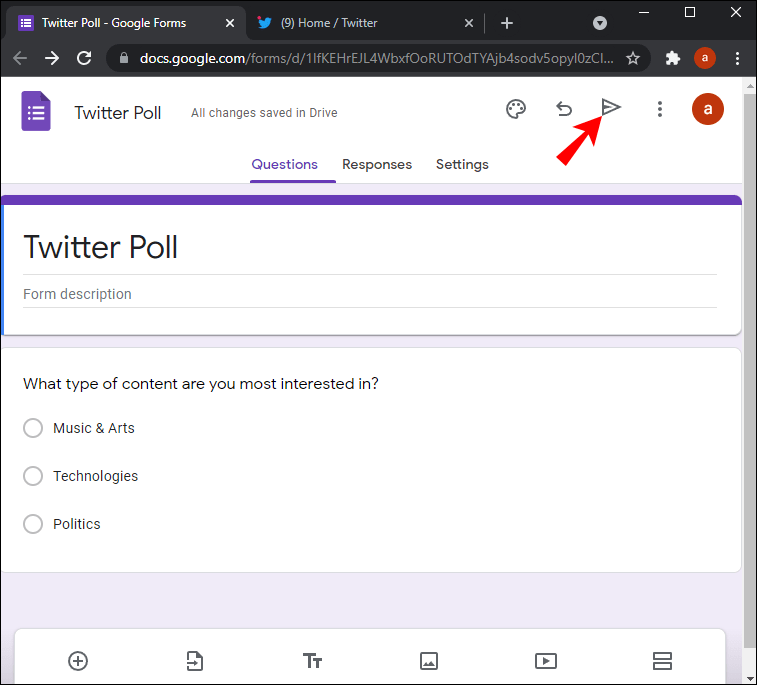
- Faceți clic sau atingeți pictograma link din partea de sus a ferestrei.
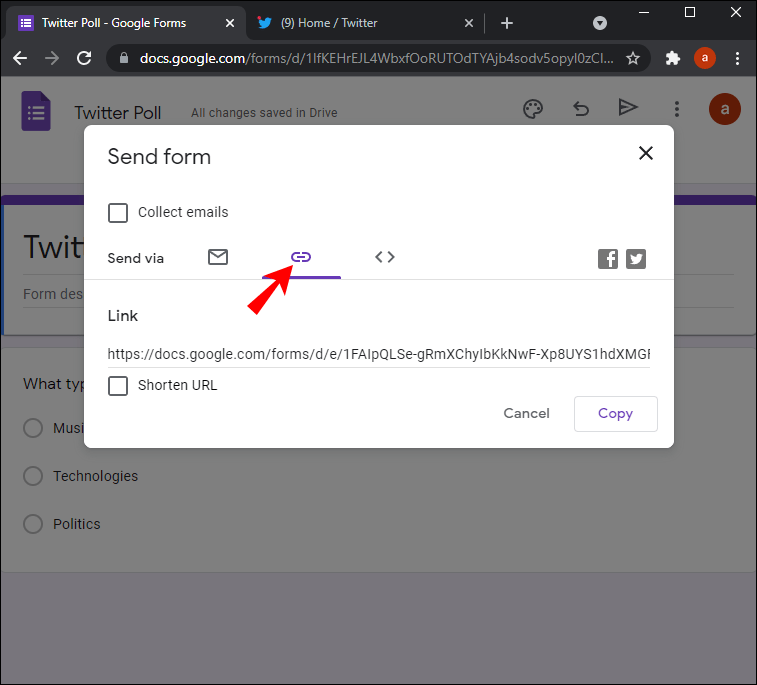
- Faceți clic pe Copiere.
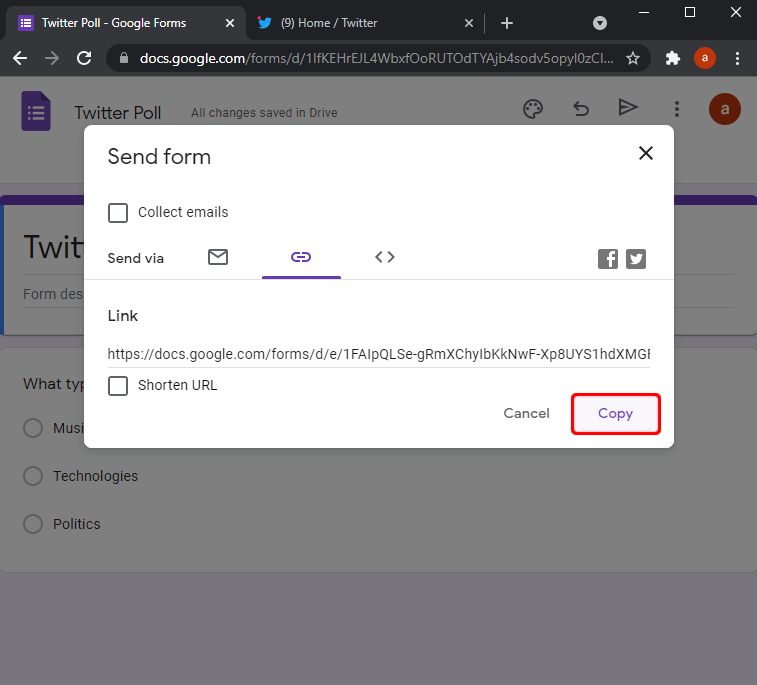
- Deschideți Twitter și faceți clic pe butonul Tweet.
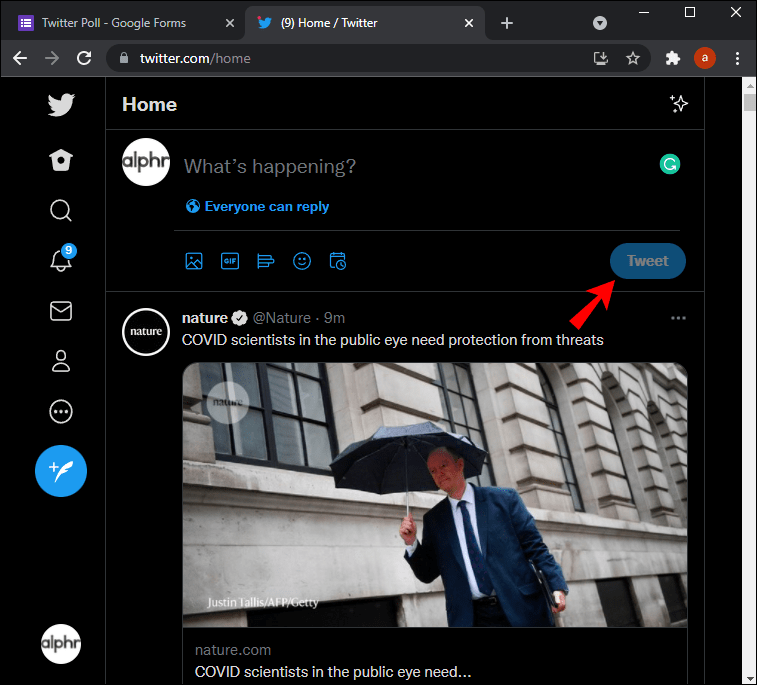
- Lipiți linkul în câmpul de text și apoi apăsați Enter.
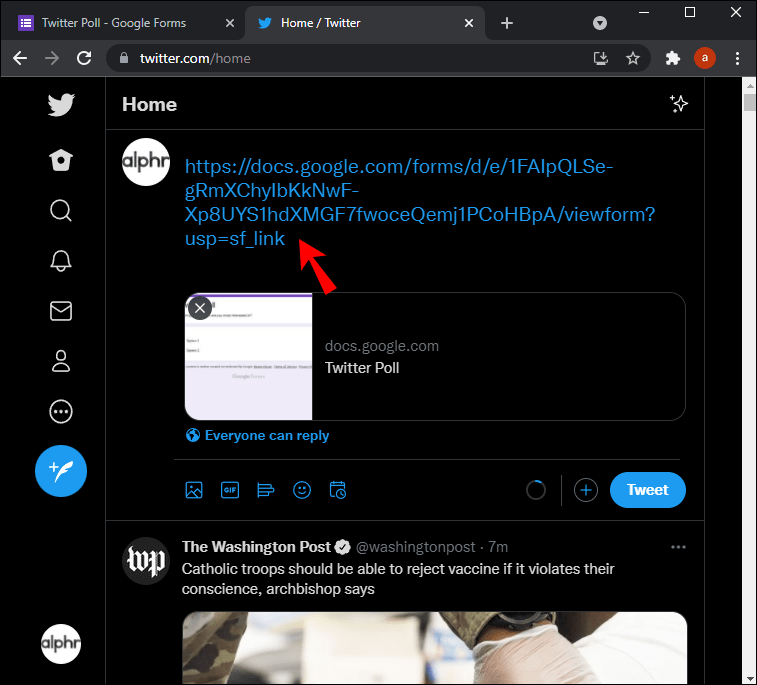
Pentru a participa, un utilizator trebuie doar să facă clic sau să atingă linkul.
Extindeți-vă posibilitățile
Pe măsură ce popularitatea Twitter continuă să crească, la fel crește și rolul său în influențarea opiniei publice. Sondajele Twitter pot fi folosite pentru a colecta rapid răspunsuri de la un grup mare de persoane sau pentru a pune întrebări despre evenimentele curente. Ele sunt, de asemenea, o modalitate eficientă pentru companii de a afla ce doresc clienții.
cum se pune un grafic în Google Docs
Deși Twitter nu oferă un instrument încorporat pentru a ajuta utilizatorii să verifice cine a votat la un sondaj, puteți obține informații despre alegători datorită a două soluții utile.
În primul rând, puteți crea sondajul prin Formulare Google și apoi îl puteți încorpora pe Twitter în doar câteva clicuri.
Cu toate acestea, este posibil ca unor alegători să nu le placă ideea unui formular Google, deoarece vor trebui să părăsească Twitter pentru a vota. Pentru a evita o astfel de situație, puteți utiliza serviciul de sondare încorporat al Twitter și apoi solicitați feedback suplimentar de la alegători în secțiunea de comentarii.
Cât de des creezi sondaje pe Twitter? Ați încercat să încorporați Google Forms pe platformă?
Anunțați-ne în secțiunea de comentarii de mai jos.

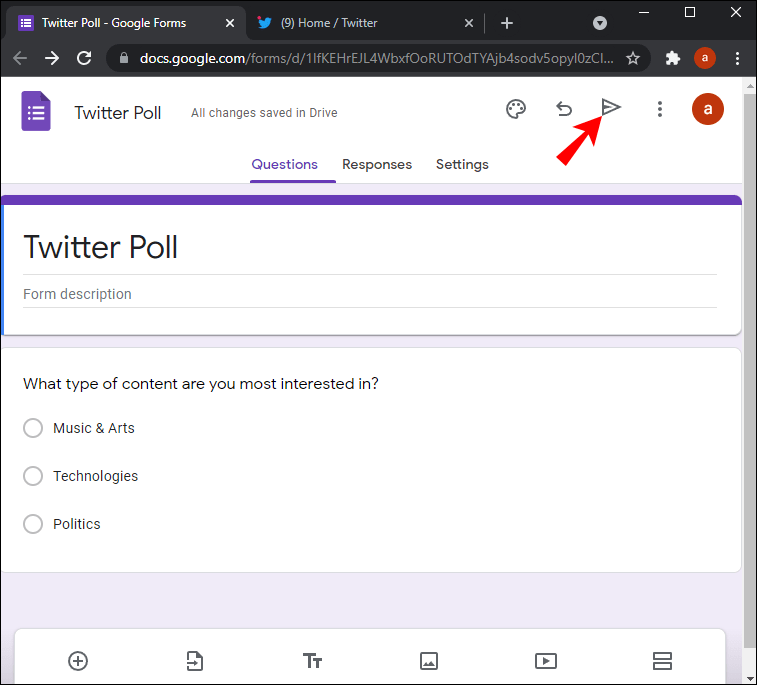
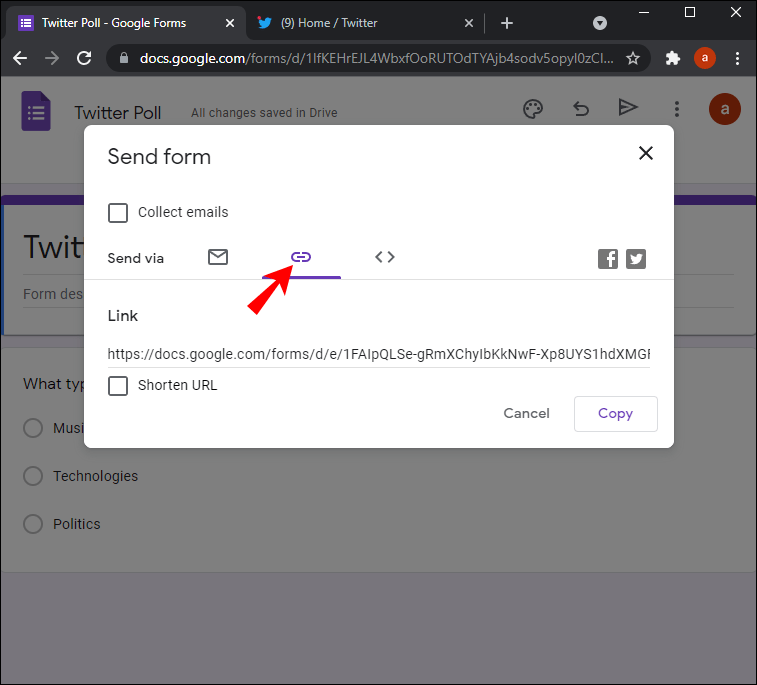
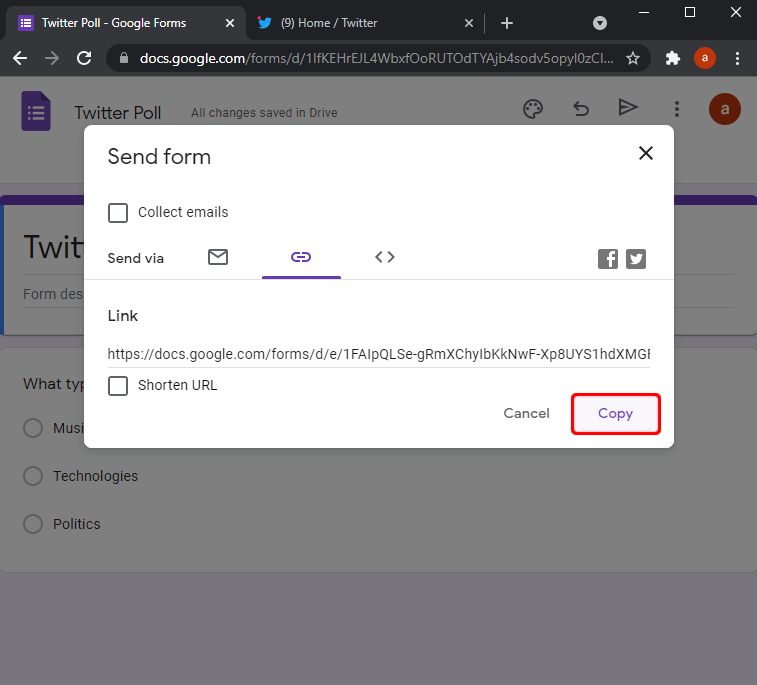
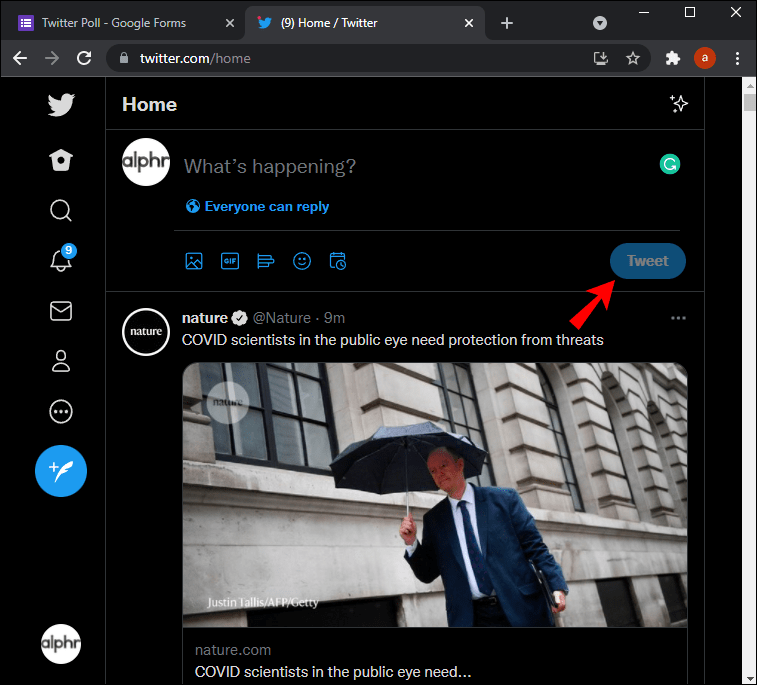
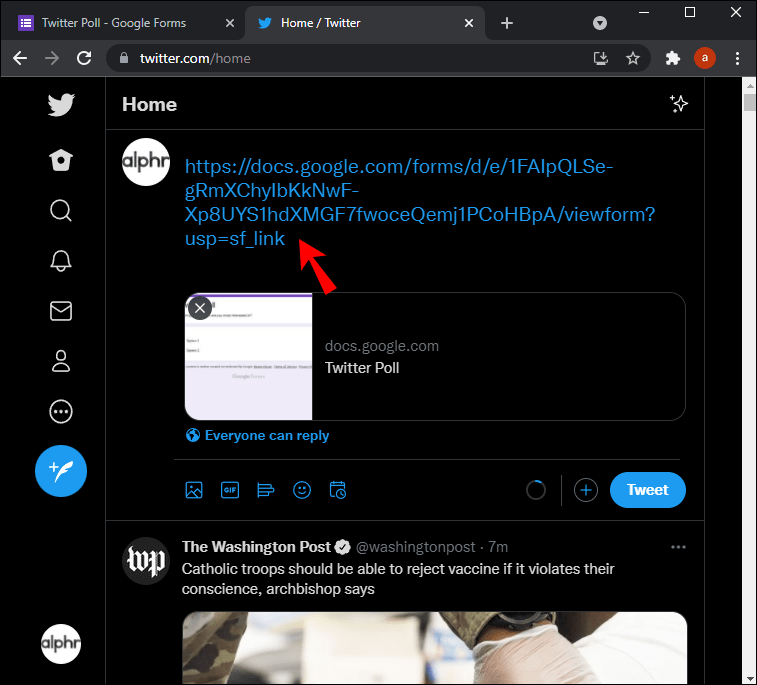



![Cele mai folosite trucuri Pokemon Emerald [inclusiv GameShark]](https://www.macspots.com/img/games/22/most-used-pokemon-emerald-cheats.png)




